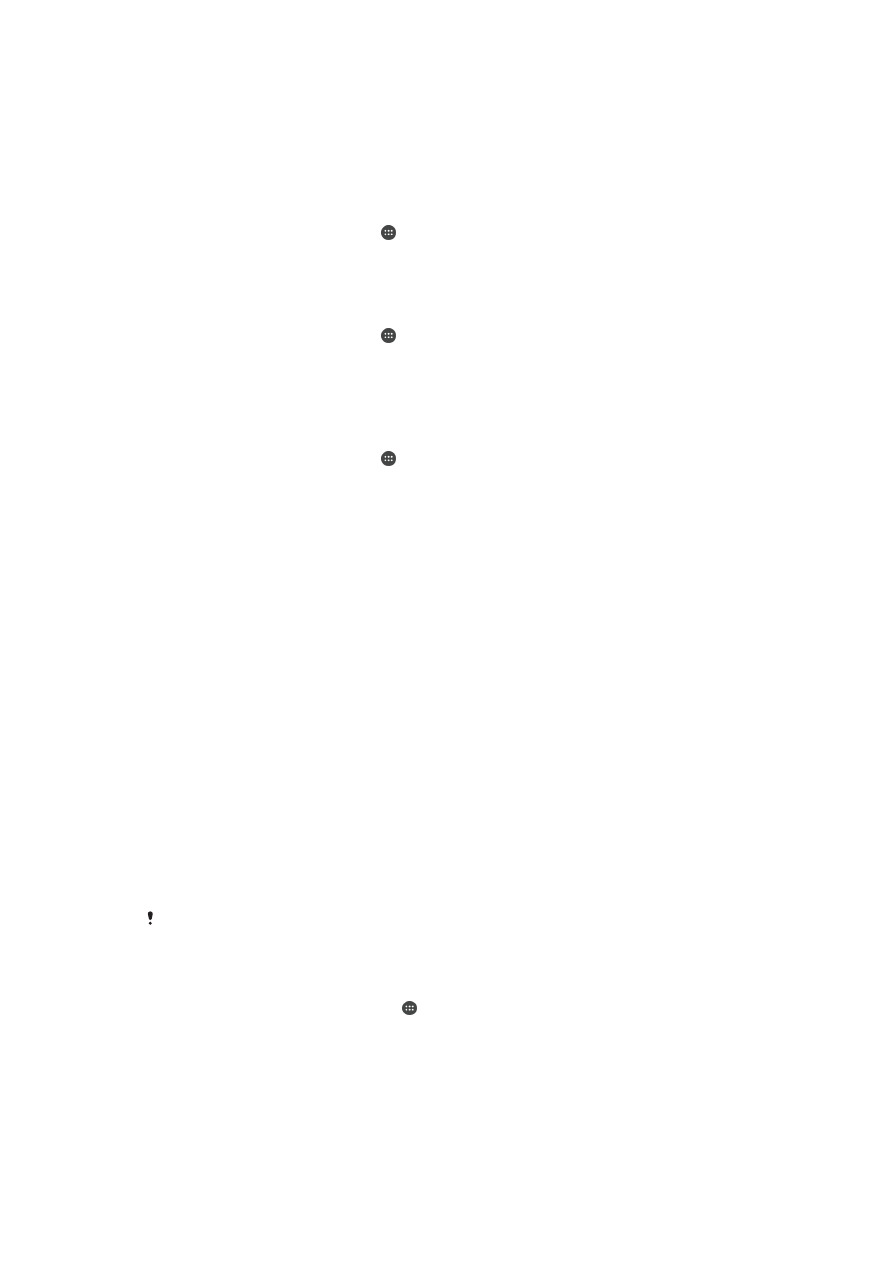
หนาจอล็อก
คุณสามารถล็อกหนาจอไดหลายวิธีดวยกัน ระดับความปลอดภัยของการล็อก
แตละประเภทเรียงลำดับตามความปลอดภัยต่ำสุดถึงสูงสุดดังนี้:
•
ปด– ไมมีการปองกันใดๆ แตคุณสามารถเขาถึงหนาจอหลักไดอยางรวดเร็ว
•
ปลดล็อคดวย Bluetooth – ปลดล็อคอุปกรณของคุณโดยการใชอุปกรณ
Bluetooth ที่จับคูไว
•
Face Unlock ปลดล็อกดวยใบหนา – ปลดล็อกอุปกรณของคุณเมื่อคุณดูที่
อุปกรณ
•
รูปแบบการปลดล็อกหนาจอ – ลากรูปแบบงายๆ โดยใชนิ้วของคุณปลดล็อก
อุปกรณของคุณ
•
PIN ปลดล็อกหนาจอ – ปอน PIN ที่เปนตัวเลขอยางนอย 4 หลักเพื่อปลดล็อก
อุปกรณของคุณ
•
รหัสผานปลดล็อกหนาจอ – ปอนรหัสผานตัวอักษรและตัวเลขเพื่อปลดล็อก
อุปกรณของคุณ
คุณตองจำรูปแบบการปลดล็อกหนาจอ หมายเลข PIN และ รหัสผานของคุณใหได หาก
คุณลืมขอมูลนี้ คุณอาจไมสามารถกูคืนขอมูลที่สำคัญ เชน รายชื่อ และขอความได
การเปลี่ยนประเภทหนาจอขณะล็อก
1
จากหนาจอหลักของคุณ ใหแตะ
2
คนหาและแตะ ตั้งคา > ความปลอดภัย > ล็อกหนาจอ
3
ทำตามคำแนะนำในอุปกรณของคุณ และเลือกประเภทหนาจอขณะล็อกอื่น
43
นี่คือเวอรชันอินเทอรเน็ตของเอกสารนี้ © พิมพเพื่อใชเปนการสวนตัวเทานั้น
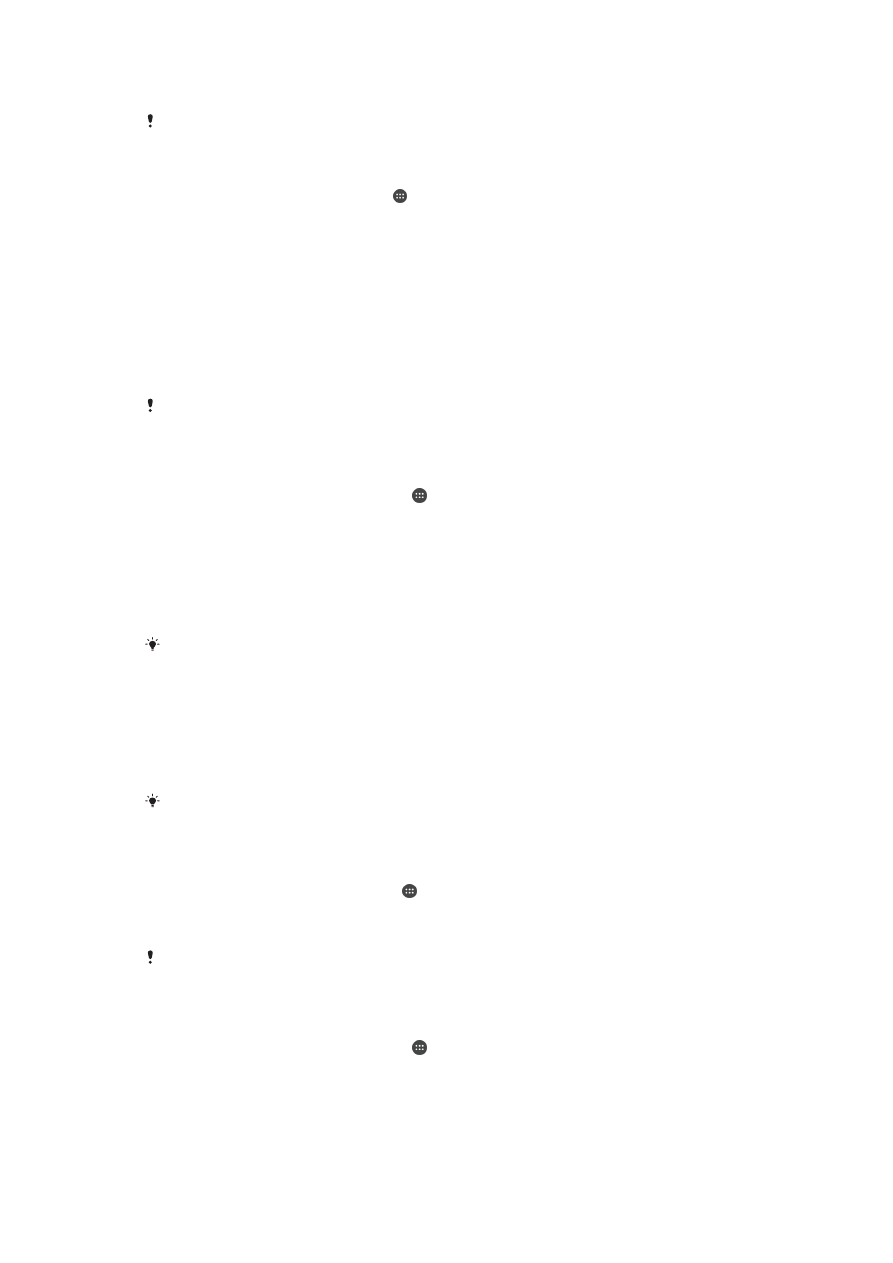
การปลดล็อคหนาจอโดยใชคุณสมบัติการปลดล็อคดวย Bluetooth®
ตรวจสอบใหแนใจวา อุปกรณของคุณไดจับคูกับอุปกรณ Bluetooth® เรียบรอยแลว
กอนที่คุณจะใชงานคุณสมบัติการปลดล็อคดวย Bluetooth® สำหรับขอมูลเพิ่มเติมเกี่ยว
กับการจับคู โปรดดู
การจับคูอุปกรณกับอุปกรณ
Bluetooth®
อื่น
ๆ
ในหนา 116
1
จากหนาจอหลักของคุณ แตะที่ จากนั้น คนหาและแตะ ตั้งคา > ความ
ปลอดภัย
2
แตะ การล็อกหนาจอ > ปลดล็อก Bluetooth
3
แตะ ทำตอ และเลืออุปกรณที่คุณตองการใชเพื่อปลดล็อคหนาจอ จากนั้น
แตะ ทำตอ
4
เลือกตัวเลือกเพื่อใชเปนการล็อคหนาจอสำรองเมื่อไมไดเชื่อมตออุปกรณ
Bluetooth®
5
ในอุปกรณ Bluetooth® อื่น คนหาและแตะที่ชื่ออุปกรณของคุณ ใน ตั้งคา
> Bluetooth > อุปกรณที่จับคูแลว เมื่อ เชื่อมตอแลว ปรากฏบนอุปกรณ
Bluetooth® ใหกดปุมเปด/ปดบนอุปกรณของคุณทันที
หากอุปกรณยุติการเชื่อมตอกับอุปกรณ Bluetooth® อื่น คุณตองปลดล็อคหนาจอโดย
การใชการปลดล็อคดวย PIN หรือการปลดล็อคดวยรูปแบบ
การตั้งคาคุณสมบัติการปลดล็อกจากใบหนา
1
จาก หนาจอหลัก ของคุณ ใหแตะ > ตั้งคา > ความปลอดภัย > ล็อกหนา
จอ
2
แตะ การปลดล็อกดวยใบหนา แลวทำตามคำแนะนำในอุปกรณของคุณเพื่อ
บันทึกภาพถายใบหนาของคุณ
3
หลังจากบันทึกใบหนาของคุณเรียบรอยแลว ใหแตะ ทำตอ
4
เลือกวิธีปลดล็อกขอมูลสำรองและทำตามคำแนะนำในอุปกรณเพื่อตั้งคาให
เสร็จสิ้น
เพื่อใหไดผลลัพธที่ดีที่สุด ใหบันทึกใบหนาของคุณในพื้นที่ภายในอาคารที่มีแสงเพียง
พอแตไมจาเกินไป และถืออุปกรณในระดับสายตา
ในการปลดล็อกหนาจอโดยใชคุณสมบัติการปลดล็อคจากใบหนา
1
เปดใชงานหนาจอ
2
ดูที่อุปกรณของคุณจากมุมเดียวกับที่คุณใชบันทึกภาพถายเพื่อทำการปลด
ล็อกจากใบหนา
หากคุณสมบัติ Face Unlock ไมสามารถจดจำใบหนาของคุณ คุณตองใชวิธีปลดล็อก
ขอมูลสำรองเพื่อปลดล็อกหนาจอ
การสรางรูปแบบหนาจอขณะล็อก
1
จากหนาจอหลักของคุณ ใหแตะ
2
คนหาและแตะ ตั้งคา > ความปลอดภัย > ล็อกหนาจอ > รูปแบบ
3
ทำตามคำแนะนำในอุปกรณของคุณ
หากรูปแบบการล็อกถูกปฏิเสธ 5 ครั้งติดตอกัน เมื่อคุณพยายามปลดล็อกอุปกรณของคุณ
คุณตองรอ 30 วินาทีแลวลองอีกครั้ง
การเปลี่ยนรูปแบบการล็อกหนาจอ
1
จาก หนาจอหลัก ของคุณ ใหแตะ
2
คนหาและแตะ ตั้งคา > ความปลอดภัย > ล็อกหนาจอ
3
วาดรูปแบบการปลดล็อคหนาจอของคุณ
4
แตะ รูปแบบ และทำตามคำแนะนำในอุปกรณของคุณ
44
นี่คือเวอรชันอินเทอรเน็ตของเอกสารนี้ © พิมพเพื่อใชเปนการสวนตัวเทานั้น
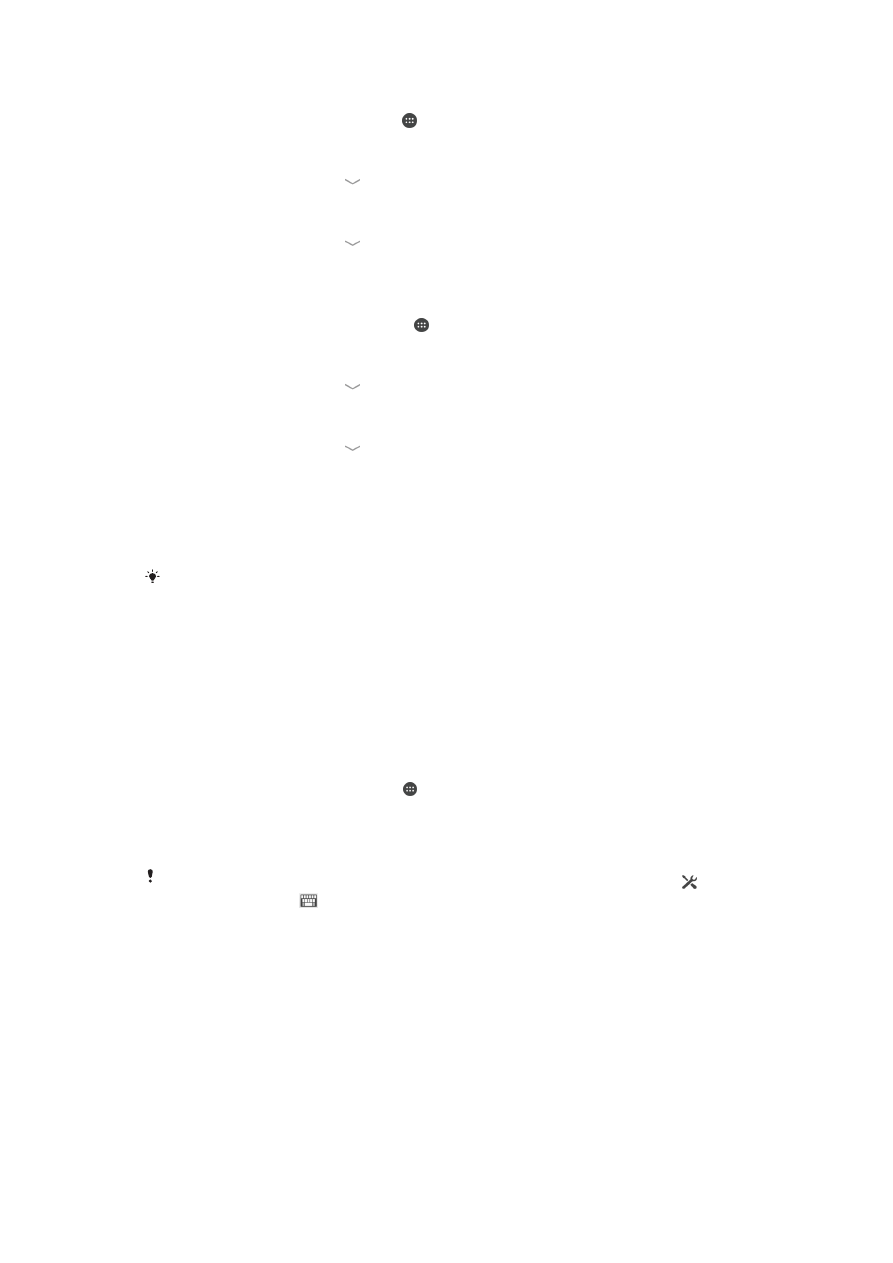
การสราง PIN หนาจอขณะล็อก
1
จากหนาจอหลักของคุณ ใหแตะ
2
คนหาและแตะ ตั้งคา > ความปลอดภัย > ล็อกหนาจอ > PIN
3
ปอน PIN ตัวเลข
4
ในกรณีที่จำเปน ใหแตะ เพื่อยอแปนพิมพเล็กสุด
5
แตะ ทำตอ
6
ปอนอีกครั้งและยืนยัน PIN ของคุณ
7
ในกรณีที่จำเปน ใหแตะ เพื่อยอแปนพิมพเล็กสุด
8
แตะ ตกลง
วิธีการสรางรหัสผานการล็อคหนาจอ
1
จากหนาจอ หนาจอหลัก ใหแตะที่ > ตั้งคา > ความปลอดภัย > ล็อกหนา
จอ > รหัสผาน
2
ปอนรหัสผาน
3
ในกรณีที่จำเปน ใหแตะ เพื่อยอแปนพิมพเล็กสุด
4
แตะ ทำตอ
5
ปอนอีกครั้งและยืนยันรหัสผานของคุณ
6
ในกรณีที่จำเปน ใหแตะ เพื่อยอแปนพิมพเล็กสุด
7
แตะ ตกลง
การดูการแจงเตือนจากหนาจอขณะล็อค
1
จากหนาจอล็อค ใหลากแถบสถานะลง
2
แตะการแจงเตือนที่คุณตองการดู
คุณสามารถดูการแจงเตือนจากหนาจอขณะล็อคเมื่อคุณล็อคหนาจอดวยโหมด กวาด
เทานั้น